Вы хотите общаться с друзьями или людьми из своего состава в Фортните? Просто включите голосовой чат и назначьте ключ, который вы хотите использовать для активации голоса. Как это сделать и настроить все?

Голосовой чат в играх Battle Royale чрезвычайно важен для эффективной коммуникации между игроками и информирования о позиции противника. Когда вы играете с обычными друзьями, мы всегда можем использовать специальный мессенджер, например Discord или Teamspeak. Однако, играя со случайными людьми в наборах, это решение не очень хорошо. К счастью, Fortnite предлагает встроенный голосовой чат, который мы можем использовать в игре, чтобы поговорить с нашей командой.
Голосовой чат в Fortnite должен быть включен по умолчанию и установлен в режим активации, нажав кнопку Y на клавиатуре. Однако, если он не работает или вы хотите изменить его настройки, вы должны знать, как это сделать. Вы можете установить способ активации чата и комбинацию клавиш непосредственно в настройках игры.
Как включить голосовую беседу в Fortnite Battle Royale? Пошаговые инструкции
Прежде всего, убедитесь, что гарнитура работает правильно и подключена. Глобальные настройки микрофона, такие как громкость, можно проверить и изменить в Windows, щелкнув правой кнопкой мыши на значке динамика и выбрав параметры «Устройства записи».
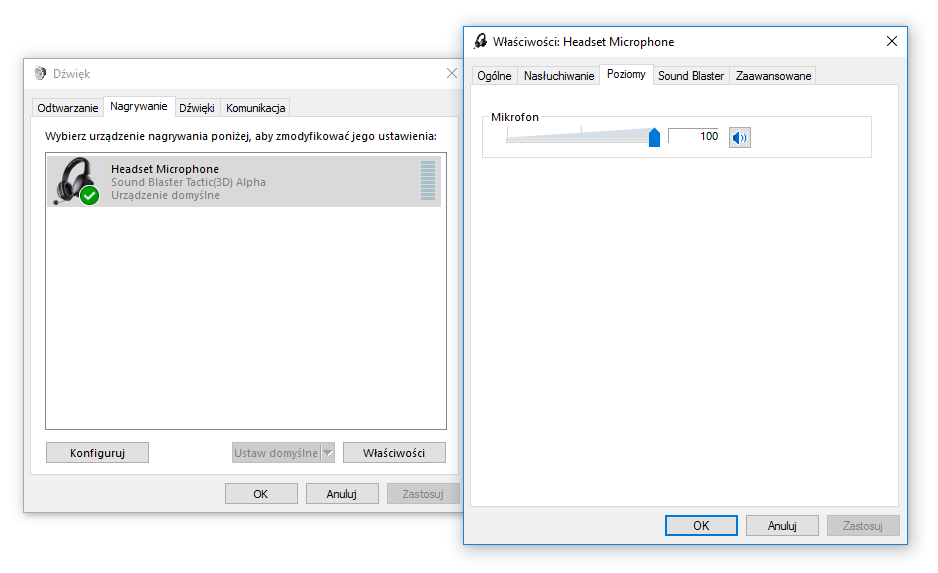
В новом окне вы найдете список подключенных устройств. Найдите микрофон здесь и дважды щелкните по нему. На вкладке Уровни вы можете установить громкость микрофона — в большинстве случаев вы хотите, чтобы глобальный том был установлен на максимальный уровень.
Когда системные настройки верны, следующим шагом будет настройка голосового чата в Fortnite Battle Royale. Запустите игру, а затем на экране «Лобби» нажмите кнопку со звездочкой, чтобы ввести параметры игры.
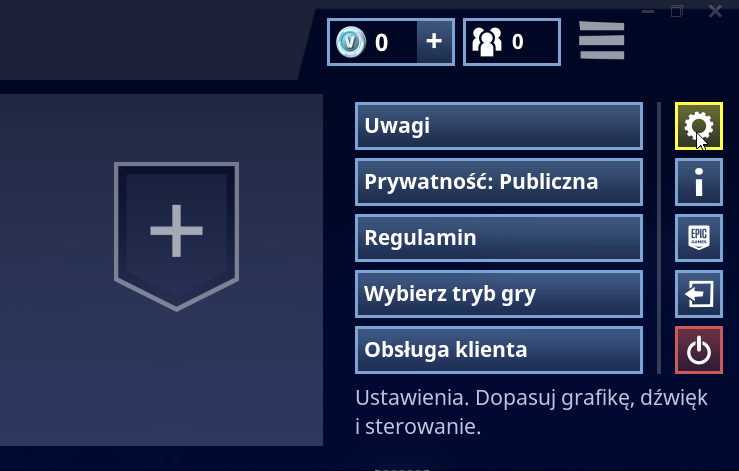
В верхней части выберите вкладку звук. Здесь вы увидите два варианта, которые нас интересуют больше всего:
- Голосовой чат
- Активация чата кнопкой
Первый вариант отвечает за включение или запрет голосового чата. Конечно, мы хотим, чтобы это было так, поэтому мы устанавливаем его в положение «Вкл».
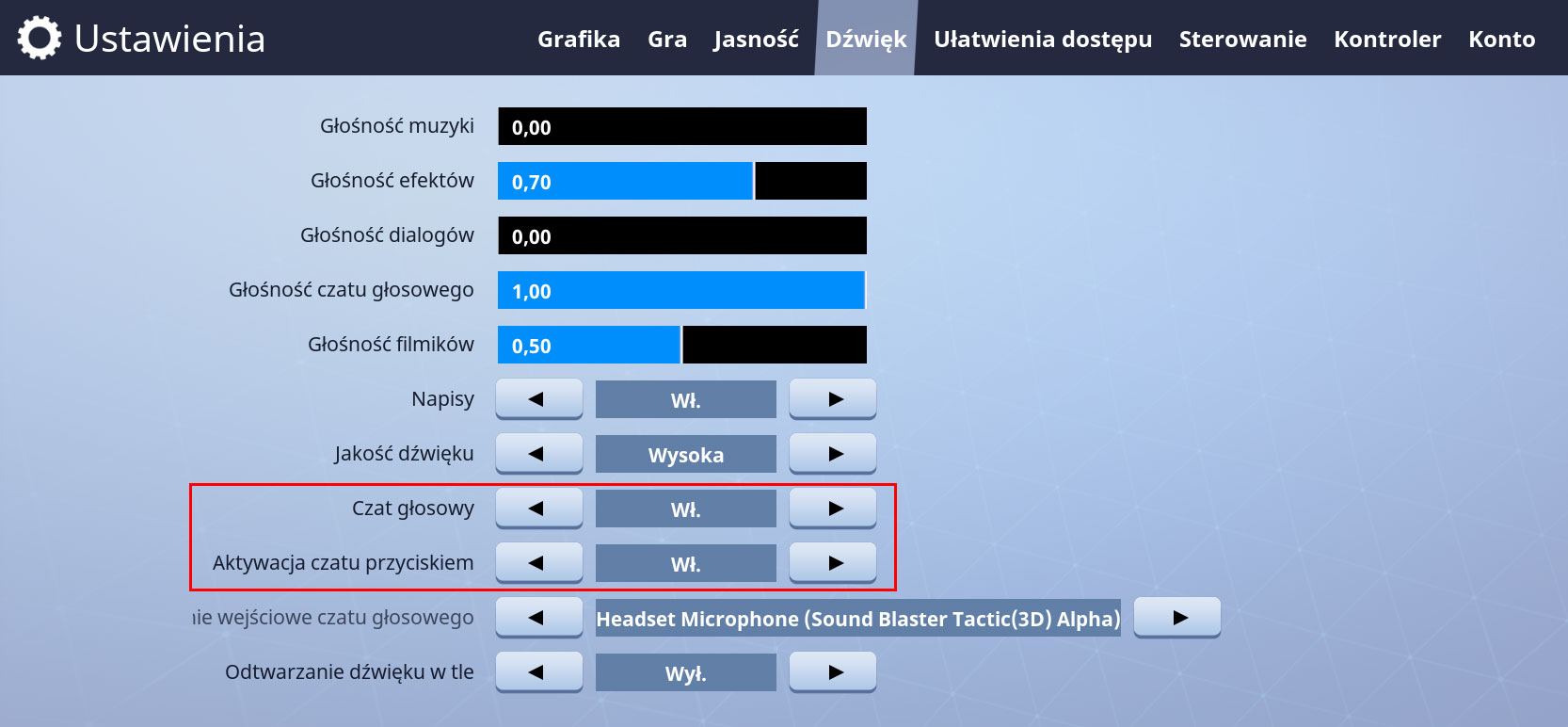
Следующий вариант отвечает за то, должен ли наш голос передаваться только тогда, когда мы нажимаем кнопку или ее нужно передавать непрерывно. Если вы хотите использовать кнопку речи, установите для этого пункта значение «Вкл.»,.». Однако, если вы предпочитаете автоматически передавать звук с микрофона, когда вы что-то говорите, установите для этого параметра значение «Выкл.».
Следующим шагом является установка кнопки для активации голосового чата. Если вы выбрали вариант автоматической активации звука, вам не нужно его устанавливать. Чтобы настроить кнопку для активации голосового чата, перейдите на вкладку «Контроль».
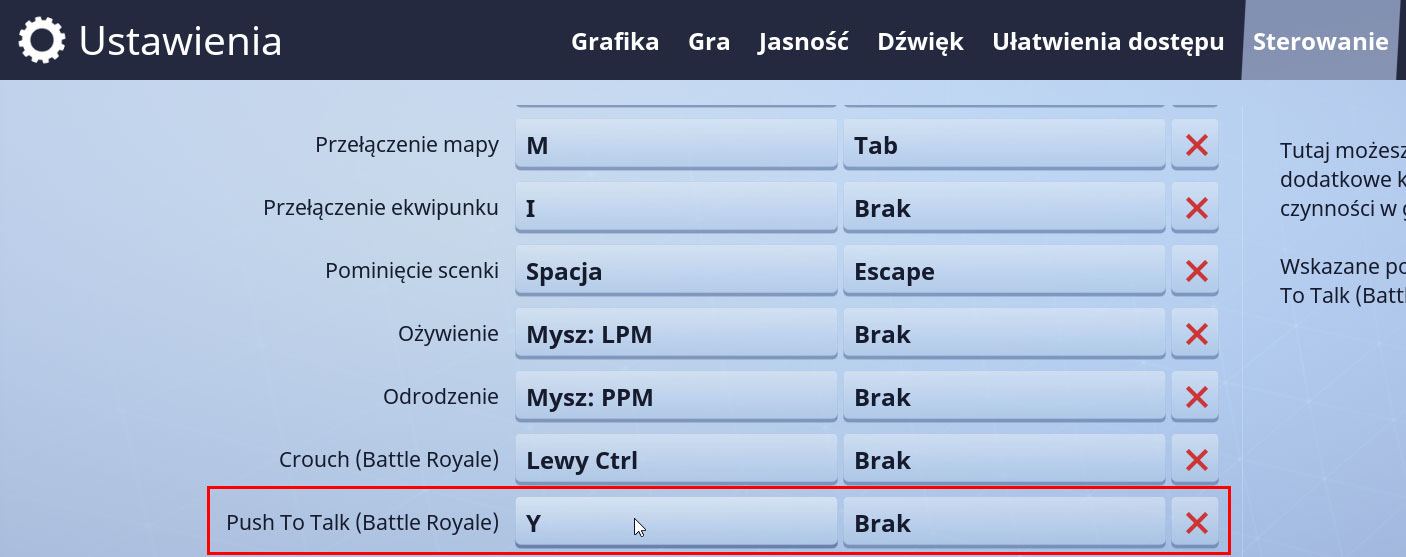
Найдите вариант, названный здесь Толчок к разговору (Battle Royale). Этот параметр отвечает за голосовой чат. По умолчанию он установлен на клавишу Y. Вы можете изменить его или добавить другую клавишу, дважды щелкнув поле с помощью кнопки и нажав клавишу, которую вы хотите назначить голосовому чату.
После настройки все сохраните изменения, а затем вернитесь в игру. С этого момента голосовой чат должен работать правильно и в соответствии с настройками. Если вы отключили активацию чата с помощью кнопки, звук автоматически передается путем обнаружения голоса. Однако, если мы установили активацию кнопкой, мы должны использовать указанный ключ для разговора.






